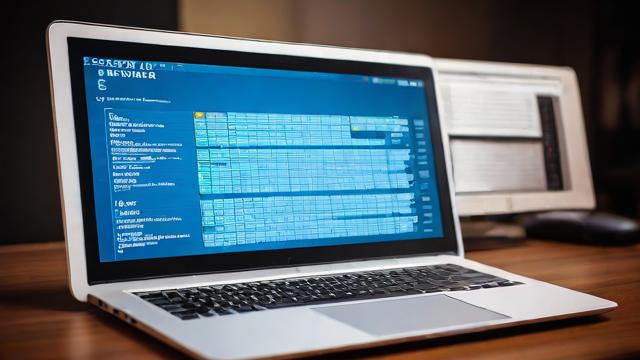怎样设置电脑密码:全面教程与安全建议
在数字化时代,电脑密码就像是一把锁,保护着我们的个人隐私和重要数据。无论是工作文件、家庭照片还是银行信息,都可能存储在电脑中。如果没有密码保护,这些信息很容易被他人获取。所以,在这一章里,我会详细聊聊为什么需要设置电脑密码以及不同类型密码的作用与区别。
为什么需要设置电脑密码

大家有没有想过,如果有一天你的电脑被人拿走或者借用,会发生什么?没有密码的电脑就像一扇敞开的大门,任何人都可以随意翻阅你的资料。比如你的私人照片、聊天记录甚至财务数据都有可能被泄露。这种情况不仅会带来隐私问题,还可能导致经济损失。而设置密码就是给这扇大门装上一把锁,让只有拥有钥匙的人才能进入。
从另一个角度看,密码还能防止误操作。假设家里有小孩,他们可能会不小心删除重要文件或更改系统设置。有了密码保护,就可以避免这些意外情况的发生。所以,密码不仅仅是为了防盗,更是为了保护我们自己的数字世界。
不同类型电脑密码的作用与区别
说到电脑密码,其实它有很多种形式。最常见的就是开机密码,它是第一道防线,确保别人无法直接进入你的操作系统。除此之外,还有用户账户密码,这种密码更细化,能针对不同的用户进行权限管理。比如家里的电脑可能有多人使用,通过设置不同账户密码,每个人都能有自己的独立空间。
另外还有一些特殊类型的密码,比如加密文件的密码或者用于登录某些软件的密码。这些密码的作用各不相同,但它们的目的都是为了增加安全性。根据实际需求选择合适的密码类型非常重要,这样才能既方便自己又保障安全。
在上一章中,我们了解了电脑密码的重要性以及不同类型密码的作用。接下来,我会具体讲讲如何为电脑设置开机密码,以及选择适合自己的密码类型。这是保护电脑安全的第一步,也是最基础的一步。
如何为电脑设置开机密码
首先,我来告诉大家一个简单的方法。如果你使用的是Windows系统,可以在“控制面板”里找到“用户账户”选项,然后选择“创建密码”。这个过程非常直观,只需要按照提示输入你想设置的密码即可。记得要两次输入相同的密码以确认无误哦。另外,在某些较新的Windows版本中,你还可以通过“设置”应用里的“账户”部分进行操作,路径是“登录选项”下的“添加密码”。
从另一个角度来看,Mac用户也可以轻松完成类似的操作。在Mac上,你需要进入“系统偏好设置”,然后点击“用户与群组”。在这里,你可以为自己创建一个新的密码或者修改现有的密码。整个流程同样清晰明了,只需几步就能搞定。
开机密码的常见类型及选择建议
说到密码类型,其实也有不少选择。最基本的当然是数字和字母组合的文本密码。这种密码相对简单,但如果你希望更加安全,可以考虑加入特殊字符,比如“@”或“#”。这样的密码破解难度会大大增加。此外,现在很多电脑还支持生物识别技术,例如指纹解锁或面部识别。这些方式不仅方便快捷,而且安全性也很高。
不过需要注意的是,无论选择哪种类型的密码,都尽量避免使用过于简单的组合,比如“123456”或者生日日期等容易被猜到的内容。同时,也不要将同一个密码用在多个设备上,这样一旦泄露可能会造成连锁反应。总之,根据自己的使用习惯和需求,选择一个既好记又安全的密码才是关键。
在上一章中,我们详细探讨了如何为电脑设置开机密码以及选择合适的密码类型。接下来,我会进一步教你如何创建和更改用户账户密码,并分享一些提高密码安全性的实用技巧。这些内容对于保护个人隐私和数据安全至关重要。
步骤详解:创建和更改用户账户密码

首先,我来讲解一下如何在Windows系统中创建新的用户账户密码。第一步是打开“控制面板”,然后找到“用户账户”选项。在这里,你可以看到当前登录的账户信息。点击“更改密码”或“创建密码”的按钮后,系统会要求你输入旧密码(如果有的话),接着输入新密码并确认一遍。最后别忘了设置一个提示问题,以防万一忘记密码时可以用到。
从另一个角度来说,如果你使用的是Mac电脑,操作也十分相似。进入“系统偏好设置”之后,选择“用户与群组”。确保你在左侧列表中选中了自己的账户,然后点击下方的锁形图标进行解锁。接下来就可以输入当前密码,再填写新的密码并保存。整个过程直观易懂,即使对电脑不太熟悉的人也能轻松完成。
提高账户密码安全性的技巧
除了知道如何设置密码之外,提升密码的安全性同样重要。我建议大家尽量避免使用过于简单的组合,比如连续的数字或者键盘上的常见排列。相反,可以尝试将大小写字母、数字和特殊符号混合起来,这样会让密码更难被破解。举个例子,“Pa$$w0rd2023”就比单纯的“password”复杂得多。
另外,定期更换密码也是一个很好的习惯。每隔几个月就更新一次,可以有效降低因时间积累而带来的风险。同时,不要把同一个密码用在不同的网站或设备上,因为一旦某个地方泄露,其他地方也会受到威胁。最后提醒一点,务必记住自己设置的密码,或者使用可靠的密码管理工具来存储它们。这样一来,既能保证安全性,又不会因为遗忘密码而烦恼。
在设置电脑密码的过程中,总会遇到一些让人头疼的问题。比如忘记密码怎么办?设置过程中突然卡住又该如何处理?别担心,在这一章里,我会详细解答这些问题,并给出实用的解决方案。通过这些内容,你可以更加从容地应对各种突发状况。
忘记密码时的应对措施
我们先来说说忘记密码这个问题。这是很多人最害怕的情况之一,但其实也有办法可以解决。如果你忘记了Windows系统的用户账户密码,可以尝试使用微软账户登录。如果你当初设置了微软账户并且绑定了邮箱或手机号码,那么可以通过这些途径来找回密码。系统会发送一封验证邮件或者一条短信,按照提示操作就能重置密码。
从另一个角度来看,如果你用的是本地账户而非微软账户,解决方法稍微复杂一点。一种方式是利用之前设置的密码提示问题来重置密码。如果连提示问题的答案也记不起来了,可能需要借助第三方工具,比如一些专门破解或重置密码的软件。不过需要注意的是,使用这些工具时要选择正规渠道下载,以免引入病毒或恶意程序。
设置密码过程中可能遇到的问题及解决方案
接下来聊聊设置密码时可能会碰到的一些小麻烦。有时候你明明按照步骤输入了新密码,却收到错误提示说“不符合要求”。这通常是因为密码过于简单或者没有满足系统的安全标准。例如,很多系统要求密码长度至少为8位,并且必须包含字母、数字和特殊字符。检查一下自己的密码是否符合这些规则,调整后再试一次就好。
还有人反映,在更改密码后发现某些应用程序无法自动登录了。这是因为部分程序在更改密码后需要重新输入新的凭证信息。解决办法很简单,只需打开相关应用,找到账户设置选项,手动更新密码即可。另外,如果你使用的是Mac电脑,有时系统会在设置密码时弹出“密钥链访问”窗口,询问是否要更改密钥链密码。这里建议选择同步修改,这样可以避免后续出现同步问题。
无论是忘记密码还是设置过程中的小插曲,只要掌握正确的方法,都可以轻松解决。希望这些内容能帮助你在管理电脑密码时更加得心应手。